VoiceOver är i första hand utformad för personer med synnedsättning och är en anmärkningsvärd tillgänglighetsfunktion. Med gestbaserade skärmläsare aktiverade får du en tydlig beskrivning av vad som finns på din skärm. Från vem som ringer till batterinivå håller den dig synkroniserad med vad som händer på skärmen. Så du kan använda din enhet även om du inte kan se skärmen. För att ge mer skärmsekretess när en skärmläsare är aktiv tillhandahåller Apple en funktion som kallas “Skärm”. Om du undrar vad Screen Curtain är och hur du använder den på iPhone och Apple Watch, är du i rätt inlägg för att komma igång.
Så här sätter du på och använder skärmen på iPhone, iPad och Apple Watch
Bara om du är bekant med grunderna kan du gå direkt till de snabba stegen för att använda denna tillgänglighetsfunktion på din iDevice.
Vad är gardinen?
Som namnet antyder är Gardinen designad för att skydda skärmens integritet från nyfikna ögon. Den stänger av skärmen så att ingen kan se vad den gestbaserade skärmläsaren gör.
Genom att se till att ingenting syns på skärmen låter Screen Curtain dig använda din enhet genom att bara lyssna på VoiceOver. När du är på offentliga platser som en flygplats eller en busstation kan denna säkerhetsfunktion spela en roll.
Använd skärmen på iPhone och iPad
När du har aktiverat VoiceOver på din iOS/iPadOS kan du sätta din skärm i funktion med en snabb gest. Tänk på att gester ändras något när Zoom är aktiverat.
När tillgänglighet -> Zoom är aktiverat: Tryck bara på skärmen fyra gånger med tre fingrar för att aktivera skärmen på din iPhone eller iPad. Du kan använda samma gest (tryck på skärmen fyra gånger med tre fingrar) för att stänga av den.
När tillgänglighet > Zoom är inaktiverat: Tryck helt enkelt på skärmen tre gånger med tre fingrar för att stänga av skärmen på din iOS- eller iPadOS-enhet. Använd samma gest för att stänga av den.
Notera:
- När du använder ett Bluetooth-tangentbord måste du använda kortkommandot Control + Option + Shift + S för att slå på/av skärmen.
Slå på Apple Watch Display
Tyvärr erbjuder watchOS inte en snabb gest för att slå på/av Apple Watch-skärmen. Så du måste gå in i Inställningar för att aktivera det.
- Lansera Applikationen Inställningar om din Apple Watch.
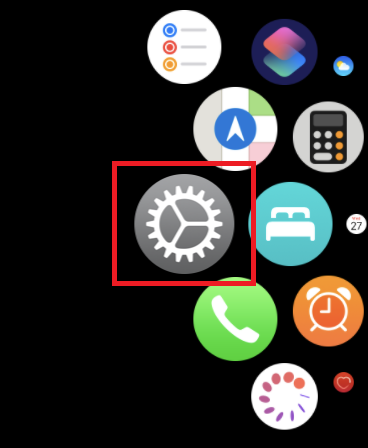
2. Tryck nu Tillgänglighet.
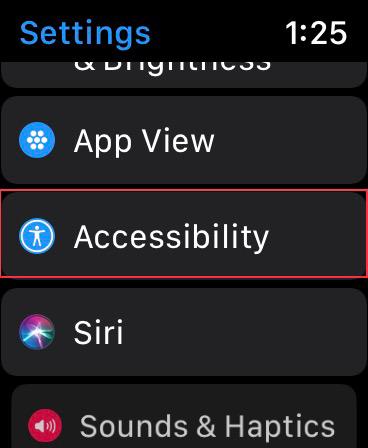
3. Tryck sedan på Överdrivet ljud.
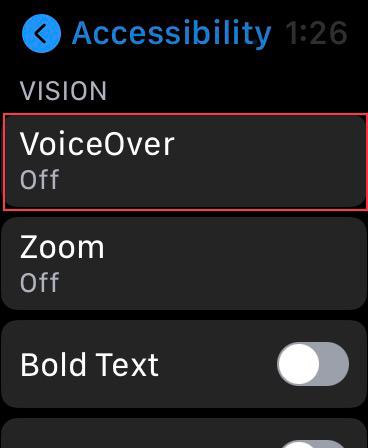
4. Slå sedan på strömbrytaren precis bredvid Gardinskärm.
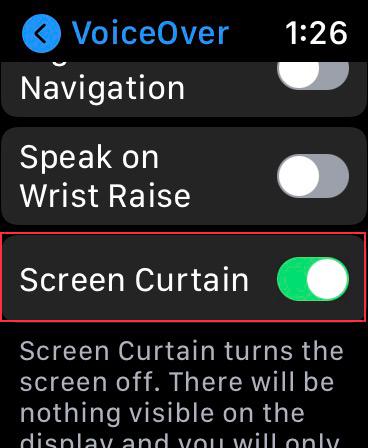
Slå på skärmgardinen med hjälp av klockappen på iPhone
Du kan också slå på skärmen med Watch-appen på din iPhone.
- Öppna Visa applikation på din iPhone.
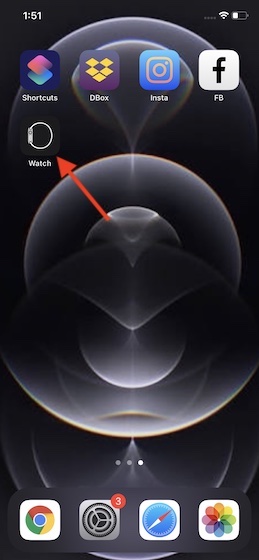
2. Se nu till Fliken Min vy valt och tryck sedan på Tillgänglighet.
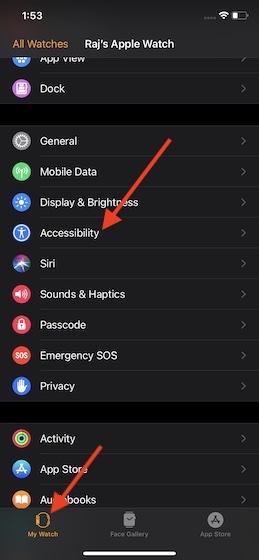
3. Tryck sedan på Överdrivet ljud.
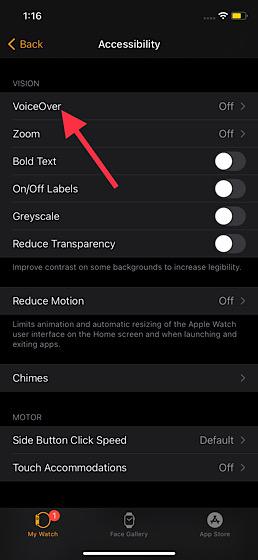
4. Slå slutligen på strömbrytaren precis bredvid Gardinskärm.
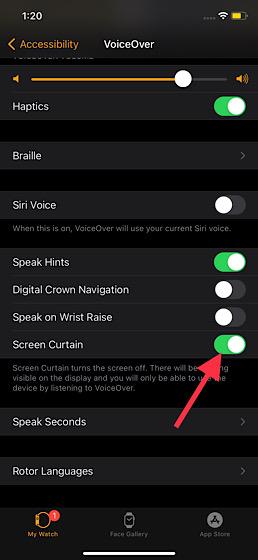
Använd skärmgardiner för att skydda din integritet på iPhone, iPad och Apple Watch
Det är allt! Nu när du vet hur den här säkerhetsfunktionen fungerar, dra full nytta av den för att skydda din integritet. Särskilt när du är på platser där du är omgiven av många människor, se till att använda den för att dölja vad skärmläsaren gör. Tillgänglighet har ett gäng användbara funktioner som Magnifier, färgfilter och den nyligen tillagda Tap Back-funktionen. Vilken är din favorit och varför? Det skulle vara bra att få din feedback i kommentarsfältet nedan.
